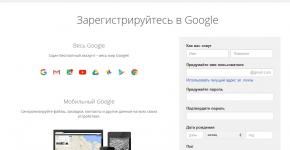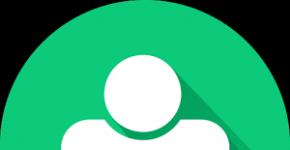Полный сброс настроек samsung. Сброс телефона Samsung до заводских настроек: варианты восстановления. Инструкция как вернуть заводские установки из меню системных настроек
Иногда при неправильной эксплуатации телефона возникают проблемы, решить которые можно только путем сброса настроек до заводских. Мы расскажем вам, как сбросить настройки на «Самсунге» и что дальше делать в такой ситуации.
Для чего нужно сбрасывать настройки на «Самсунге»

Телефоны «Самсунг» на системе андроид пользуются значительной популярностью. Они многофункциональны, удобные в использовании, имеют множество программ и дополнительных функций. Многие не знают, что определенные действия могут привести к неполадкам в работе телефона и, как результат, вам придется сбросить настройки до заводских, иначе дальнейшая эксплуатация телефона будет просто невозможной. Давайте разберемся в типичных ошибках, которые могут привести к таким последствиям:
- установка слишком сложного графического ключа. Графический ключ - достаточно хороший способ защитить конфиденциальную информацию, которая находится у вас на телефоне. Но, к сожалению, стремясь повысить уровень безопасности, многие пользователи устанавливают очень длинные графические ключи, которые сами и забывают. Единственным выходом в такой ситуации будет только сброс настроек на «Самсунге»;
- частая установка или переустановка дополнительных программ и приложений. Некоторые программы из-за частых переустановок начинают «конфликтовать» между собой, что приводит к неполадкам всего устройства;
- установка нового программного обеспечения. Очень часто новые файлы не распознают старые. Это приводит к тому, что ни те, ни другие нормально работать не смогут;
- неоптимизированные программы. Устанавливайте на телефон только те приложения и программы, которые предназначены именно для вашей модели устройства.
Как сбросить «Самсунг» до заводских настроек
Существует два способа, чтобы сбросить настройки на «Самсунге». Оба достаточно эффективны и просты. Выберите подходящий для вас способ с ниже предложенных.
Способ №1

Способ №2
Нужно выключить телефон. Дальше зажмите три кнопки: меню, громкости и включения «Самсунга». Должно появиться окно системного меню. Выбираем Wipe data / factory reset. Вам будет предложено множество действий, нужно нажать только Yes — delete all user data. Дальше «Самсунг» сам перезагружается, а после включения все настройки обнулятся.
Полезная информация
Перед тем как приступить к сбросу настроек на «Самсунге», нужно учесть некоторые моменты. При сбросе будут удалены все файлы, находящиеся на устройстве, поэтому не забудьте заранее сохранить важную для вас информацию на съемном накопителе или же жестком диске. Если вы не сделали этого до начала процедуры, вернуть утерянные данные будет практически невозможно. Также, если причиной для сброса настроек на андроиде стали вирусные программы или некоторые приложения, нужно отформатировать и флэшку с телефона.
Теперь вы знаете, как восстановить заводские настройки Samsung, сбросив настройки на андроиде. Это поможет вам наладить правильную и быструю работу вашего телефона.
Сброс настроек (Hard Reset) на смартфоне Samsung возвращает его к первоначальному состоянию. При этом будут удалены те приложения, которые вы установили, а также другие файлы вроде музыкальных композиций, видеороликов, фотографий и так далее. Поэтому, если вы желаете сохранить все данные с устройства, перенесите их или сделайте бекап с помощью приложения, иначе восстановить файлы уже не получится.
Зачем нужен сброс настроек? К примеру, если ваш смартфон начал жутко тормозить, при этом удаление приложений, очистка кэша и т.д. уже не помогают, оптимальный вариант — сбросить настройки к заводским. Покажем пример на базе Samsung Galaxy.
Первый способ
Сделаем сброс настроек через меню.
Откройте «Настройки».


Выберите «Сброс».

На следующей страничке тапните по строке «Сброс данных».

Перед вами откроется страница с информацией о том, что будут удалены все данные, аккаунты, приложения и т.д. Опустите страницу вниз и нажмите на кнопку «Сбросить».

Нажмите «Удалить все». Важный момент: после сброса и перезагрузки устройства вам понадобится ввести свой пароль и логин от аккаунта Google. Убедитесь, что эти данные у вас есть и только после этого нажмите на кнопку.

Кстати, если смартфон привязан к аккаунту Samsung, вам придется ввести пароль для этого аккаунта перед сбросом.
Второй способ
Этот способ подразумевает сброс настроек через так называемое рекавери меню.
Берете смартфон и выключаете стандартным способом. На выключенном смартфоне одновременно нажимаете на клавиши Home, увеличения звука и Power.

Удерживаете кнопки, пока не появится такая заставка:

Отпустили кнопки и ждете какое-то время. Далее видите такую картинку:

Снова ждете.
Загрузилось рекавери меню. С помощью кнопок регулировки звука и Power перемещаетесь по меню (сенсор тут не работает). Выберите Wipe data/factory reset.


Начался сброс данных. После этого откроется главное меню, нажмите Reboot system now.

Смартфон будет перезагружен в обычном режиме.
У вас смартфон Самсунг и вы решили продать или отдать его в пользование? Либо система телефона засорена настолько, что обычная оптимизация не дает результата? В таком случае стоит сбросить настройки до заводского состояния. Что это, когда требуется производить сброс и подробную инструкцию сброса настроек на Samsung, подробно рассмотрим в данном материале.
Что такое сброс до заводских настроек
Под сбросом до заводского состояния подразумевают процесс, при котором смартфон возвращается в исходное состояние, как после схода с конвейера или сразу после покупки. Установленные приложения и другая пользовательская информация на внутреннем накопителе сотрется. В это статье
Когда следует производить сброс до заводского состояния
Сброс позволяет быстро очистить имеющиеся данные, что сделать вручную затруднительно или невозможно. Это удобно, когда следует подготовить устройство к продаже или передаче в пользование другому владельцу. Ещё сброс позволяет отменить необратимое вмешательство в систему, а так же убрать нежелательные последствия. Кроме того полная очистка позволит ускорить мобильное устройство, благодаря удалению множества образовавшихся временных файлов – кэша.
Полная очистка – эффективный способ удалить вирусы и вредносные программы, не удаляемые антивирусами. Исключение – вирус находится в системном приложении.
Как сбросить настройки на самсунге: 2 способа
Очистка выполняется двумя способами:
- Из меню восстановления.
- Из меню системных настроек.
Сброс из меню восстановления, выполняется до загрузки операционной системы, что актуально, когда аппарат не запускается, или не позволяет войти в настройки.
Очистка из системных настроек проще, благодаря чему с этим справится любой начинающий пользователь. При этом до соответствующего раздела следует добраться, для чего требуется работающая операционная система.
Инструкция сброса настроек из меню восстановления
- Отключите питание смартфона.
- Удерживайте кнопки «Увеличения громкости», «Домой» и «Питания» до запуска смартфона.
- В появившемся списке команд выберите строку «wipe data/factory reset». Для перелистывания воспользуйтесь кнопками громкости, для подтверждения действия – кнопку включения.
- В следующем окне перейдите к строке «Yes – delete all user data».
- После очистки нажмите строку «reboot system now», для перезапуска и запуска ОС.


В итоге вы получите телефон в таком же состоянии, как сразу после покупки. Все данные будут удалены.
Инструкция как вернуть заводские установки из меню системных настроек
- Перейдите в настройки смартфона – параметры.
- Откройте раздел резервного копирования, а затем «Резервное копирование и сброс».
- Отметьте пункт для сброса до заводских настроек.
- Далее подтвердите действие и введите PIN код.
- Ещё раз подтвердите действие и подождите, пока телефон произведет сброс настроек.

Вывод
Используйте сброс до заводских настроек только по необходимости. Предварительно не забудьте сохранить важные файлы и выйти из всех учетных записей. В ином случае, после загрузки смартфона, активируется защита Google FRP, а смартфоном не получится воспользоваться, пока не будет введен предыдущий аккаунт.
S II начинает работать не совсем хорошо. Как поступить в такой ситуации? Если телефон функционирует некорректно, придется перезагрузить его через меню или при помощи аппаратных клавиш. Как сбросить настройки на Samsung? Можно применить несколько способов.
1. Очистите кэш
Если телефон не работает должным образом, вам, возможно, потребуется перезагрузить его, а также Это поможет удалить ненужное содержимое из памяти гаджета. В отличие от общего сброса, удаление кэша не стирает ваши личные данные.
Чтобы стереть кэш, вы должны сделать следующее:
- Выключите устройство.
- Нажмите и удерживайте VolumeUp и VolumeDown одновременно.
- Нажмите клавишу включения и подождите, пока смартфон один раз завибрирует, затем отпустите ее.
- Удерживайте далее кнопки настройки громкости, пока не отобразится экран AndroidSystemRecovery. Нажмите клавишу регулировки громкости вниз, чтобы выделить раздел кэш, подлежащий удалению.
- Удерживайте необходимую кнопку, чтобы выбрать данные, которые вы хотите удалить - Home (только ICS) или Power (только GB).
Убедитесь, что все выделено правильно, и перезагрузите гаджет. Этот метод полезен тем, что позволяет просто очистить память устройства от ненужной информации. Это самый мягкий способ, помогающий наладить работу вашего Samsung Galaxy S2. Сбросить настройки вы можете всегда, поэтому лучше начинать с меньшего. В этом можно убедиться в ходе дальнейшего использования смартфона.

2. Общий сброс
Как сбросить настройки на Samsung из меню настроек
Общий сброс поможет вернуть устройство к заводским настройкам, и может удалить ваши личные данные из памяти внутренней - загруженный контент, картинки, рингтоны, контакты и приложения. Однако это действие не стирает данные, хранящиеся на SIM-карте или SD.
Чтобы выполнить общий сброс, выполните следующие действия:
- Сделайте всех данных из внутренней памяти.
- На главном экране нажмите клавишу «Меню», а затем «Настройки».
- Выделите и нажмите «Резервное копирование и сброс».
- Нажмите «Сброс настроек» и выберите «Удалить все».
Как сбросить настройки на Samsung с аппаратными ключами
Это также восстанавливает заводские настройки и стирает из внутренней памяти, не затрагивая при этом содержимое SIM- или SD-карты.
Если меню устройства зависнет или перестанет отвечать, вы можете сбросить настройки с помощью аппаратных клавиш. Чтобы выполнить общий сброс, понадобятся следующие действия:
- Выключите устройство. Нажмите и удерживайте клавиши регулировки звука одновременно.
- Нажмите клавишу питания, подождите, пока телефон завибрирует однократно, затем отпустите ее.
- Продолжайте удерживать клавиши настройки звука, пока не появится AndroidSystemRecovery.
- Нажмите кнопку регулировки громкости вниз с целью выделить данные, которые вы хотите сбросить. Нажмите кнопку питания, чтобы сделать выбор. Нажмите еще раз эту клавишу, чтобы удалить все данные пользователя. Затем еще дважды выполните нажатие кнопки питания.

3. Безопасный режим
Безопасный режим позволяет включить устройство с отключенными сторонними приложениями. Включив гаджет таким образом, вы сможете легко удалить все программы, которые могут вызывать проблемы при загрузке или работе Samsung Galaxy. Как сбросить настройки в безопасном режиме - указано ниже. Возможно, жесткий сброс вам и не понадобится.
Чтобы включить и использовать его для решения проблем, нужно следующее:
- Извлеките аккумулятор из телефона.
- Вставьте батарею заново. Нажмите и удерживайте кнопку «Меню» и одновременно включите устройство. Когда вы видите символ блокировки на экране, вы можете отпустить «Меню».
- Пункт SafeMode отображается в левом нижнем углу. Удалите все сторонние приложения, которые создают вам проблемы.
Выключите безопасный режим:
- Нажмите и удерживайте клавишу питания, выберите «Отключить питание».
- Извлеките аккумулятор и вставьте его заново.
- Нажмите кнопку питания, чтобы включить устройство, но не трогайте какие-либо клавиши во время перезагрузки.
Теперь вы знаете, как сбросить настройки на Samsung. Выше перечислены наиболее простые методы. Существуют и другие способы, например, перепрошивка устройства. Однако неспециалистам данные варианты не рекомендуются.
В данной статье мы рассмотрим способы обнуления данных и настроек на мобильных телефонах и планшетах фирмы Самсунг....
Сброс настроек на "Самсунге" до заводских параметров. Инструкция
От Masterweb
28.02.2018 22:00Существует множество проблем с мобильными гаджетами, требующих кардинальных мер. Сброс настроек на "Самсунге" - это как раз один из тех способов, которыми можно решить большинство ошибок, возникающих в мобильных устройствах. Таким методом вы сможете полностью обнулить данные и настройки гаджета, вернув их к изначальному состоянию, которое имело устройство при покупке.
Синхронизация
Перед тем, как произвести сброс настроек на "Самсунге", необходимо провести определенную подготовку устройства. На самом деле, делать это не обязательно, но таким образом вы сможете сохранить все свои данные и контакты.
Наиболее простой метод - синхронизация Google-аккаунта. Чтобы ее произвести, надо выполнить следующие шаги.
- Перейдите в основное меню гаджета.
- Затем войдите в "Настройки".
- Следующий пункт - "Учетные записи".
- Выберите "Гугл" и проведите синхронизацию всех возможных данных.
После выполнения всех шагов вы сможете восстановить информацию на телефоне Samsung таким же способом. Единственное условие - наличие активного Интернета на устройстве.
Облако и архивирование
Следующий шаг - сохранение важных данных, файлов, музыки и программ. Обычно вы можете скинуть их просто на флешку. Однако в некоторых моделях от "Самсунг" проводится шифрование данных на запоминающем устройстве. Сброс настроек на телефоне приводит к тому, что ключ шифрования сбрасывается, а информация становится полностью недоступной. Спасением станут облачные хранилища:
- Google Drive;
- "Яндекс. Диск";
- официальный сервис Samsung (только для определенных новых моделей);
- кроме того, вы можете воспользоваться функцией "архивирования и восстановления".
Все данные функции активируются из меню учетных записей и не требуют от пользователя специальных знаний. После того, как вы проведете сброс настроек на "Самсунге", сможете восстановить информацию буквально "в один клик".

Удаление аккаунта
Перед тем, как сбросить настройки на "Самсунг Галакси" (и на некоторых других моделях), вам потребуется сделать дополнительные приготовления. Данное действие лучше сделать в любом случае, если вы не уверены, что на вашем устройстве отсутствует современная защита Samsung. Проблема в том, что если вы не удалите аккаунт, то при включении гаджета после сброса вам потребуется ввести почту и пароль до его полной загрузки, а это может вызвать проблемы при продаже устройства, да и проблемы (ошибки), связанные с Google-аккаунтом, не исправятся.
Инструкция:
- Перейдите в настройки телефона.
- Затем в меню "Учетные записи".
- Выберите Google.
- Выбирайте кнопку "Меню" на телефоне, или кликните по "Опциям".
- Дважды подтвердите удаление учетной записи.
На этом все. Ваш планшет или телефон Samsung полностью готовы к процессу сброса данных.

Простой способ
После того, как вы подготовили свой телефон Samsung к сбросу данных, можете приступать непосредственно к процессу. Первый метод подходит тем пользователям, которые просто захотели "почистить" телефон, но не столкнулись ни с какими ошибками.
Инструкция:
- Зайдите в основное меню телефона.
- Затем перейдите в "Настройки".
- В редких случаях потребуется пункт "Общие".
- Затем активируйте функцию "Архивация и сброс".
- После выберите "Сброс данных/устройства". Не перепутайте с обычным "Сбросом настроек".
- Подтвердите операцию, нажав "Удалить все", или же "Сброс устройства".
После выполнения указанных операций, гаджет перезагрузится. Этот процесс может занять некоторое время, поскольку устройство будет "привыкать" к своему новому состоянию, да и удаление данных займет некоторое время.
Системное меню
Сброс "Самсунга" на заводские настройки возможен и с помощью инженерного меню. Данный метод подходит в тех случаях, когда устройство запускается, но не способно загрузиться до рабочего стола, либо зависает после загрузки.
Выполните следующие действия:
- Выключите гаджет.
- Зажмите одновременно три кнопки на устройстве - "Питание", "Звук вверх" и "Главное меню" (центральная кнопка). В некоторых случаях достаточно только кнопок звука и питания.
- Когда телефон включится, отпустите кнопку питания.
- Дождитесь появления иконки "Андроида" при техобслуживании.
- Нажмите любую кнопку.
- Когда появится меню, найдите строчку Wipe data/factory reset.
- Подтвердите выбор клавишей питания.
- Нажмите Yes.
- После того, как пройдет процесс удаления данных, выберите пункт Reboot system now.
На этом можно закончить. После перезагрузки устройства вы получите гаджет, как с конвейера.

Удаленно
В случае потери мобильного устройства вы можете попробовать обезопасить свои данные, очистив их удаленно. Но существуют некоторые ограничения:
- Потерянный/украденный гаджет должен оставаться активным и подключенным к Интернету.
- Устройство должно быть зарегистрировано в аккаунте "Гугл".
- Данные должны быть синхронизированы.
Если все совпадает, то можете попробовать следующее:
- Запустите компьютер.
- Откройте браузер и перейдите на главную страницу Google.
- Войдите в свой аккаунт.
- Перейдите в "Приложения" и выберите "Мой аккаунт".
- Воспользуйтесь функцией "Поиск телефона".
- Выберите ваш гаджет.
- Нажмите "Выйти из аккаунта".
Таким образом, никто не сможет просмотреть вашу личную информацию, даже имея доступ непосредственно к устройству.

После того, как пользователь проведет сброс настроек на "Самсунг", у него могут возникнуть некоторые непредвиденные проблемы. Чаще всего это происходит из-за неправильно установленных прошивок. В таких ситуациях телефон может вообще перестать включаться. Что делать тогда?
- Полностью перезарядите устройство. Даже в выключенном состоянии батарея потихоньку "умирает". Отложите устройство на неделю, а затем полностью зарядите.
- Попробуйте спросить совета на техническом форуме или в техподдержке на официальном сайте Samsung.
- Выполните перепрошивку телефона через компьютер. Это потребует специальных навыков, поэтому если вы в себе сомневаетесь, лучше не рискуйте.
Как последнее средство - отнесите телефон в официальный сервис. Делать это лучше до других операций, так как любое вмешательство в программу телефона может аннулировать гарантию.
Улица Киевян, 16 0016 Армения, Ереван +374 11 233 255